但對方會不會把你的個資賣給第三方呢?相信機會是有的,不然那來那麼多垃坄信。
現在有個服務叫做 maskme
目前支援的瀏覽器:firefox 及 chrome
目前 ie 及 safari 都還沒有支援
這裏用 chrome 為例。
安裝
用 chrome 連入 http://www.abine.com點選「free download」

按「新增」來安裝
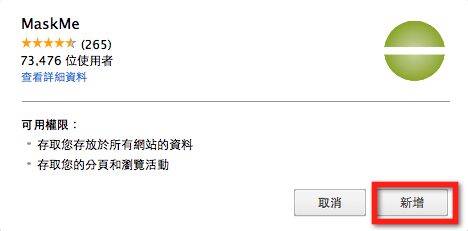
與真實信箱連結
安裝完,用一個真實的 email 建立好帳戶後,就可以開始始用。
新網站註冊
首先我到 twitter 試試。
亂碼信箱及密碼
假設我要新申請 twitter,名稱填YY,到了email 處,maskme 會自動跳出視窗,選 「mask my email」它會自動幫你產生一組亂碼信箱,而且自動幫你填上。

密碼也會跳出maskme視窗,點選「make me a strong password」
maskme 也會自動給你一個亂碼密碼,並且自動幫你填上。

登入
當你下次來到 twitter 網站登入時,maskme 也會跳出來供你選擇帳號,點好後連密碼都幫你填好,連 enter 都不用按,直接登入成功了。所以連帳號密碼都不用記,可以當網站密碼管埋器來用了。
那個亂碼的帳號及密碼都不用記住嗎?
心裏毛毛的,對吧?萬一那天要手動輸入,不就玩蛋?
所有帳號清單
點選 maskme 綠色的圖示
會帶你到個人 maskme 的控制台,共有五個項目,其中有三個可用,另外二個灰白的要付費升 premium 用戶才能使用。若沒有使用 masked phone 和 masked credit cards 的功能,免費版就夠用了。

點選 「account list」,看看利用 maskme 管理了幾個帳號
點選「view or print account info」

點選「show accounts」

鍵入你 maskme 的密碼,按「verify」驗證

你每個網站使用的email 及密碼都清清楚楚的在這裏,怕的話,按 「print」把它印出來吧。
安心了吧!管它多難記,反正maskme 會幫你記住。把 print 另存成 pdf 放一份在 dropbox,一份在 box ,應可以安心了。

密碼管理
在 encrypted passwords 中可以看到maskme 產生的密碼,按「show me」輸入 maskme 密碼就可以看到密碼為何了。所以可以把它當密碼產生器及密碼管理器來使用。

信箱管理
那個假的 email 的信,會 forward 到你的真實信箱,所以註冊網站的確認信,都可以在原來真實信箱收得到。若日後該網站老是寄垃圾信,或把你信箱出賣給其它人,可以按一下綠色的「forwarding」 而改成紅色的「blocked」來封鎖。
該信仍可在 maskme上瀏覽。
所以可以知道是那個網站出賣了你的個資。
真的覺得煩,就把那個假信箱給砍了吧。
有看到最右邊的垃圾筒符號吧,砍了這個信箱,大快人心。

要暫時利用 maskme 來收信,可以按信件圖示。
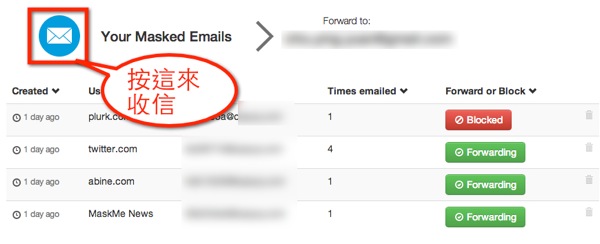
它只暫時儲存四個小時,當即可抛電子郵件夠用了。

帳號雲端同步
這個 maskme ,目前只存在這台電腦,這一定不符合讀者的需求。若想跨多台電腦,可以升級成 maskme online。
升級?那不是要錢?錯,是免費的。
內定是 maskme 帳號,你按 sync 就會要你升級。(這真是多此一舉)
按sync

按 maskme online 底下藍色的 「changej plan」,把它升級為「current plan」

再按一次 「sync」,同步開始進行了。

同步完成。
到第二台電腦,一様按「sync」就會把你的設定同步回來。
我是希望這個同步可以自動化,系統自動在背景執行比較好。

檢查看看設定,完全一様,第二台電腦也可以 maskme 了。
萬一第二台電腦無法登入,請利用以下網址
https://mm.abine.com/
http://maskme://index.html/#userLogin

沒有留言:
張貼留言